创建组织结构图
创建一个空白的组织图
要创建空白的组织结构图,在图类别列表中选择“组织结构图”,然后单击“+”图标。
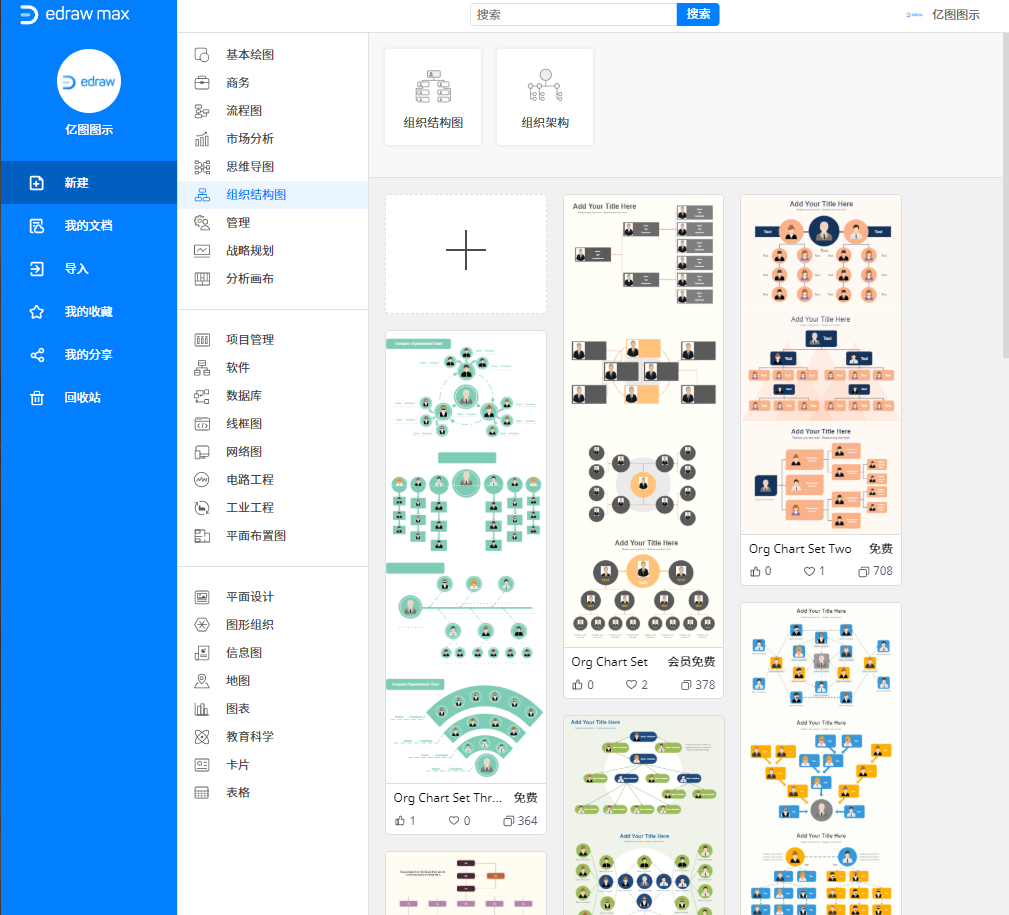
要自动创建组织结构图,您可以
单击右侧属性栏中的组织结构图
 图标,然后单击“导入”。
图标,然后单击“导入”。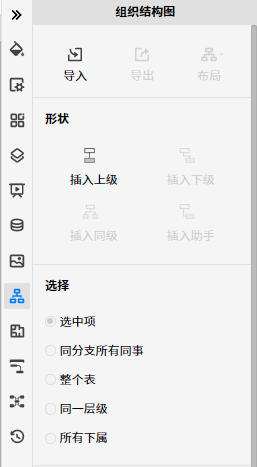
1.单击窗格上的“导入”按钮,或转到“文件”选项卡单击“导入数据”,然后选择组织结构图以启动“数据导入向导”;
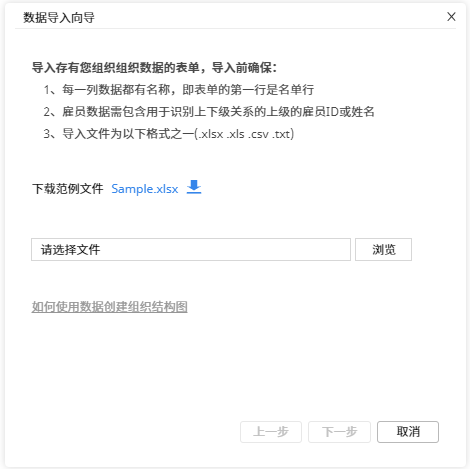
2.在您的计算机中选择包括员工信息的数据文件,然后单击“下一步”。
3.在向导的第二页上,找到员工姓名和向谁报告的列,然后单击“下一步”;

4.在向导的第三页上,选择要显示的列,然后单击“完成”。
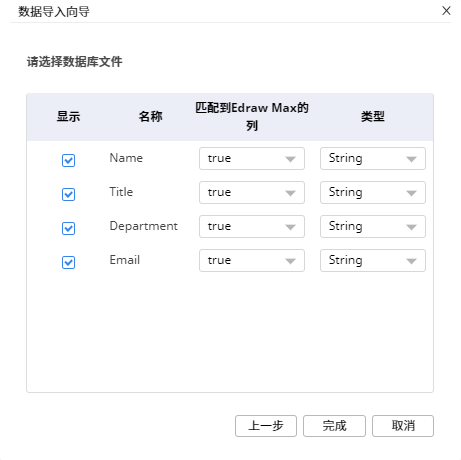
添加上级/下属/同事/助理
首先,您需要打开“符号库”,将“组织结构图形状”添加到符号库窗格中,然后将“职位”形状拖到画布页面上。
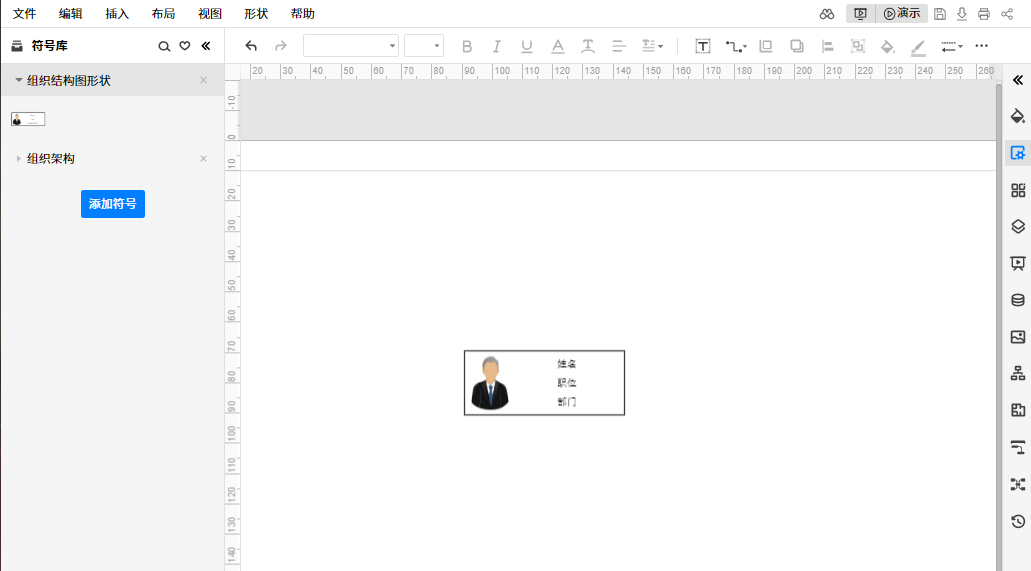
当您选择顶部职位形状时,其向上和向下只有2个加号图标。而其他职位形状在每个形状周围都有4个加号图标。

请记住,您无法为顶部“职位”形状添加同级。
要为选定的形状添加下属,您可以
- 单击形状下方的加号图标;
- 单击“组织结构图”窗格上的“插入下级”。
要为所选形状添加同事,您可以
- 单击形状左侧或右侧的加号图标;
- 在“组织结构图”窗格上,单击“插入同级”。
要为所选形状添加助手,可以在“组织结构图”窗格上单击“插入助手”。
编辑领域并更改应用选项
要编辑职位显示的字段,可以勾选“组织结构图”窗格上的“编辑”选项,或者单击“编辑领域”。
在弹出的“编辑领域”窗口中,您可以选择要了解的有关员工的信息类型,还可以编辑信息的显示格式。
当您决定显示所需的员工信息时,“领域”和“标签”选项中的内容将相应更改。
应用选项(包括“选中项”,“所有同事”,“整个表”,“同一层级”和“所有下属”)为要对组织结构图进行的卡片大小,卡片字段或标签的更改设置了一个应用范围。
变更版面
要更改组织结构图的布局,您可以
- 1.选择目标职位形状;
- 2.单击右侧栏中的组织结构图图标以打开组织结构图窗格;
- 3.单击布局按钮以选择所需的布局样式。
要更改形状的内容布局,可以
- 1.选择目标形状;
- 2.单击右侧栏中的组织结构图图标以打开组织结构图窗格;
- 3.在“布局”选项卡上选择所需的内容布局样式。
如果要将显示的信息分为两列,请选中两列,您将在下面的预览窗口中看到划分的结果。但是,将照片放在形状的左侧或右侧时,无法实现此功能。